Public:CSV zusammenführen und zu XML umwandeln: Unterschied zwischen den Versionen
Zur Navigation springen
Zur Suche springen
Knitco (Diskussion | Beiträge) Keine Bearbeitungszusammenfassung |
Knitco (Diskussion | Beiträge) Keine Bearbeitungszusammenfassung |
||
| Zeile 1: | Zeile 1: | ||
[[Category:Öffentlich]] | [[Category:Öffentlich]] | ||
1. Zum Zusammenführen der CSV-Dateien wird ein Online-Tool verwendet. In dieser Anleitung ist dies https://csv-zusammenfuehren.de/. | |||
2. Auf der Seite dann den Knopf "CSV-Dateien auswählen" drücken | |||
[[Datei:CSV-auswählen-Knopf.png|alternativtext=CSV-auswählen-Knopf|zentriert|gerahmt|CSV-auswählen-Knopf]]3. Im dann geöffneten Fenster zum Ordner mit den CSV-Dateien navigieren. Um mehrere Dateien auf einmal auszuwählen, kann man mit gedrückt gehaltener linker Maustaste einen Rahmen um sie ziehen. Dann "Öffnen" klicken. | [[Datei:CSV-auswählen-Knopf.png|alternativtext=CSV-auswählen-Knopf|zentriert|gerahmt|CSV-auswählen-Knopf]]3. Im dann geöffneten Fenster zum Ordner mit den CSV-Dateien navigieren. Um mehrere Dateien auf einmal auszuwählen, kann man mit gedrückt gehaltener linker Maustaste einen Rahmen um sie ziehen. Dann "Öffnen" klicken. | ||
4. | 4. | ||
Version vom 20. Mai 2022, 08:22 Uhr
1. Zum Zusammenführen der CSV-Dateien wird ein Online-Tool verwendet. In dieser Anleitung ist dies https://csv-zusammenfuehren.de/.
2. Auf der Seite dann den Knopf "CSV-Dateien auswählen" drücken
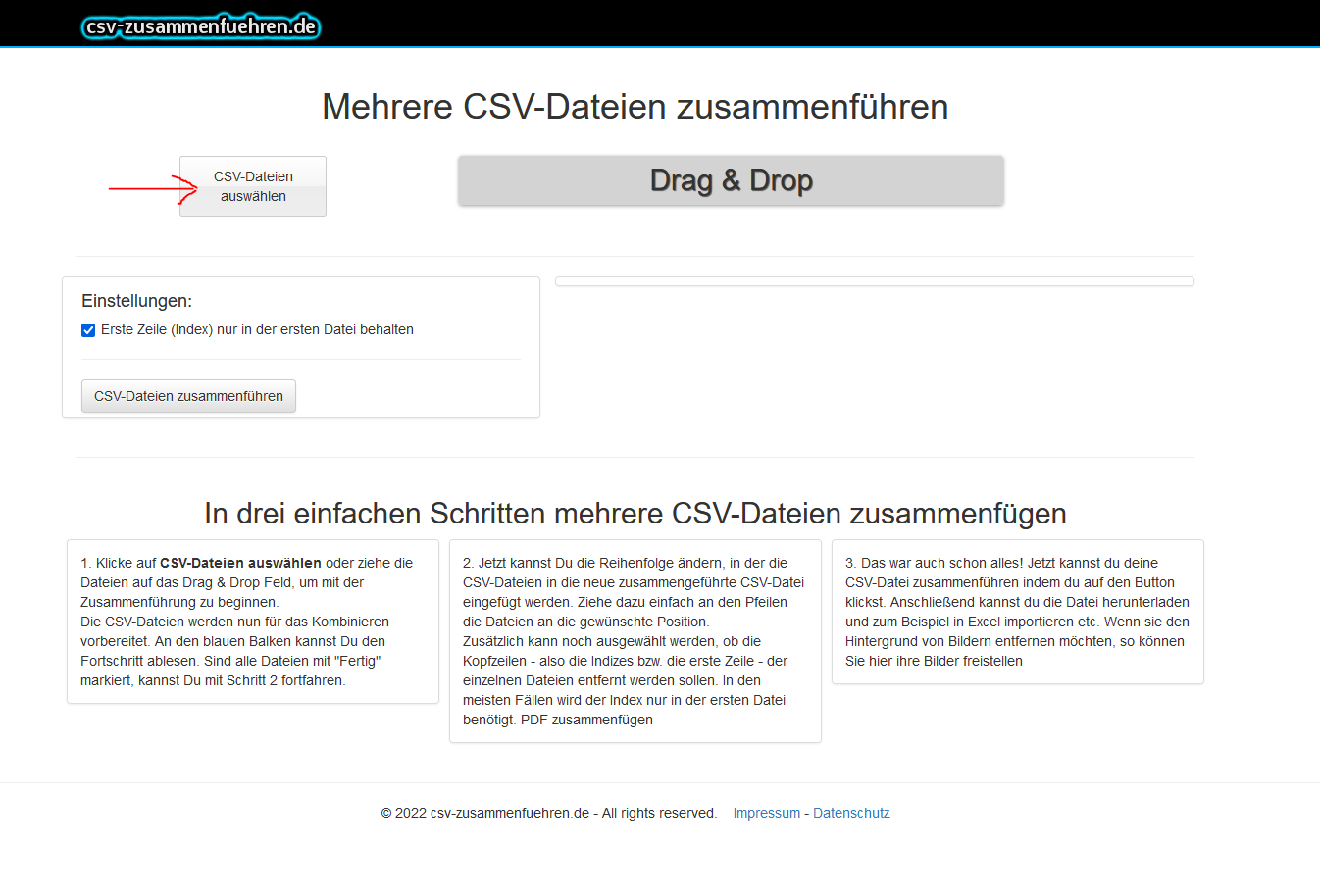
3. Im dann geöffneten Fenster zum Ordner mit den CSV-Dateien navigieren. Um mehrere Dateien auf einmal auszuwählen, kann man mit gedrückt gehaltener linker Maustaste einen Rahmen um sie ziehen. Dann "Öffnen" klicken.
4.